
Trucos
4 trucos de Steam que te harán ser todo un pro
En Geekno, somos fieles defensores del PC como plataforma de gaming. Aunque las consolas no están nada mal, nos gusta ahorrar dinero cuando compramos juegos, y al final el ordenador es lo que más permite personalizar la experiencia que vivimos con cada título. En los últimos tiempos, las plataformas que ofrecen juegos están aumentando. Aunque las principales siguen siendo Steam, GOG u Origin, poco a poco surgen más servicios que buscan diversificar un mercado muy copado por la plataforma de Valve.
Precisamente de Steam vamos a hablaros en esta entrada. Ya os hemos hablado en numerosas ocasiones de cómo realizar algunas acciones clave en Steam, cómo aprender a gestionar el mercado de la comunidad, o cómo añadir claves de videojuegos a tu cuenta. Sin embargo, nunca nos hemos parado a contaros algunos trucos no demasiado conocidos que os pueden ahorrar dinero u os pueden resultar útiles para tener una mejor experiencia en la plataforma que pertenece a Gabe Newell. En esta entrada, os contaremos algunos trucos interesantes de Steam.
Los mejores trucos para Steam
La plataforma de videojuegos de Steam esconde algunos secretos que no todo el mundo conoce. Es por ello que vamos a enseñaros algunos trucos para Steam. ¡Toma nota!
Añade juegos de fuera de tu biblioteca
A veces, tener todos los juegos que usamos con asiduidad registrados en un solo lugar puede ser un auténtico dolor de cabeza. ¿Juegas a Fortnite? Está en el cliente de Epic Games. ¿Unas partidas a Overwatch? Entra en Battle.net. ¿Te apetece echarte un FIFA? Abre Origin. Como veréis, la ingente cantidad de plataformas a veces puede resultar molesto, sobre todo si solo jugáis a un juego o dos de cada una.
Con esta opción,podréis añadir juegos de fuera de Steam a vuestra biblioteca. De esta forma, podréis hablar con vuestros amigos si los ejecutáis desde Steam. Para hacerlo, pulsad la opción Juegos en el cliente de Steam. Seleccionad la opción «Añadir un juego que no es de Steam«. Buscad el juego (de forma manual o automática) y añadidlo.
Instala varios juegos a la vez
De vez en cuando, viene bien realizar un formateo a tus discos duros. Sin embargo, ahora que tu ordenador está limpio, quieres instalar todos tus juegos a la vez. Y elegir uno, pulsar las diferentes opciones e instalarlo puede llegar a cansar, sobre todo si son muchos. Te alegrará saber que existe una opción para instalar varios juegos a la vez en Steam.
Para ello, selecciona varios juegos mientras pulsas CTRL. Cuando hayas terminado de elegir todos los juegos a instalar, pulsa click derecho sobre un juego y selecciona la opción instalar. Ya tendrás todos tus juegos descargándose e instalándose.
Oculta juegos que no quieras ver
La página Humble Bundle es muy buena para conseguir packs de juegos a precios irrisorios. Sin embargo, en numerosas ocasiones conseguimos 3-4 juegos buenos y 2 o 3 que son olvidables. Están ocupando espacio en tu biblioteca, y quieres ver tu flamante colección de juegos digitales sin ningún tipo de macula.
Si quieres ocultar juegos de tu biblioteca de Steam, es realmente sencillo. Haz click derecho sobre el juego que quieras ocultar. Selecciona la opción «Asignar categorías». Ahora, marca la casilla «Ocultar este producto de mi biblioteca». Ya está. Se ocultará y no aparecerá en tu biblioteca.
¿En qué pestaña quieres empezar en Steam?
Por defecto, Steam abre la biblioteca cuando ejecutamos el cliente. Sin embargo, a nosotros nos gusta darnos un paseo por la tienda cuando ejecutamos Steam. Nunca sabes qué te puedes encontrar, y a veces puedes encontrarte alguna oferta. Si entras directamente a la biblioteca, muchas veces no te acuerdas de pasarte por la tienda, y de vez en cuando podrías dejarte alguna oferta interesante.
Si quieres configurar la pestaña de apertura, dirígete a Parámetros. Ve a la sección Interfaz, y en la segunda opción, elige la pestaña que se abrirá.


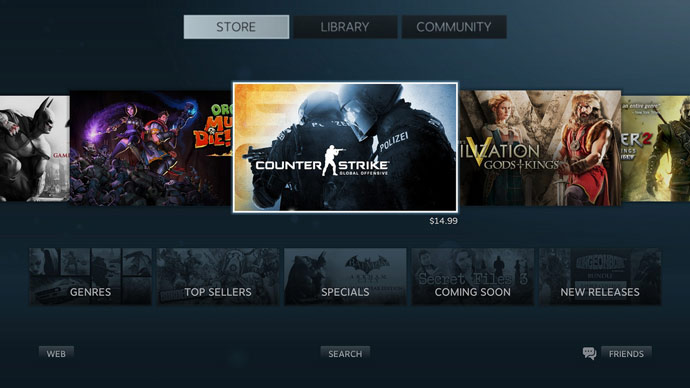

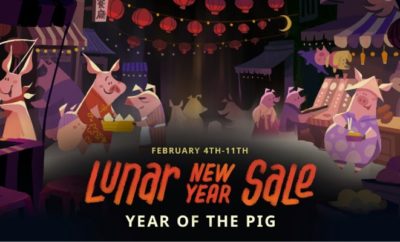


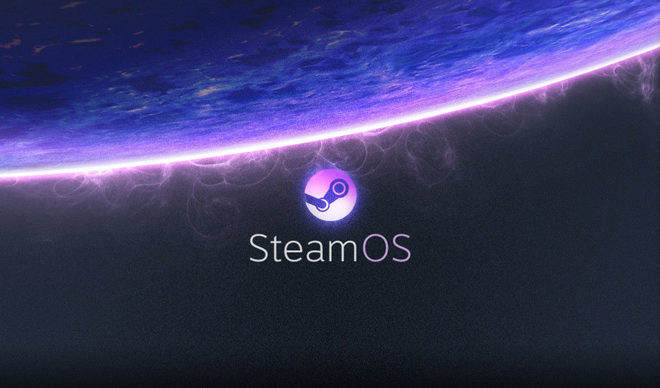
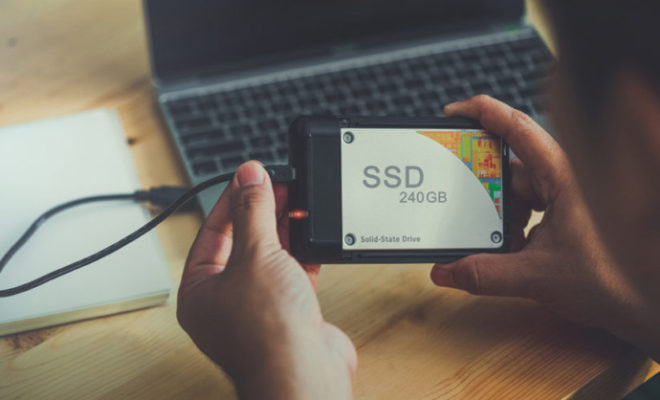

You must be logged in to post a comment Login